Utgåva
- Bestäm vilken ESET Windows Home- eller Small Office-produkt som är installerad på datorn
- Fastställ om du har den senaste versionen av din ESET Windows Home- eller Small Office-produkt
- De senaste versionsnumren för ESET Windows Home- och Small Office-produkter
Lösning för
![]() Företagsanvändare: Kontrollera om du har den senaste versionen av dina ESET-företagsprodukter.
Företagsanvändare: Kontrollera om du har den senaste versionen av dina ESET-företagsprodukter.
För att bekräfta att du har den senaste versionen installerad ska du ta reda på vilken ESET Windows Home- eller Small Office-produkt som är installerad på datorn och kontrollera om du har den senaste versionen.
Bestäm vilken ESET Windows Home- eller Small Office-produkt som är installerad på din dator
-
Namnet på din ESET-produkt visas längst upp till vänster i fönstret. I det här exemplet är produkten ESET Security Ultimate.
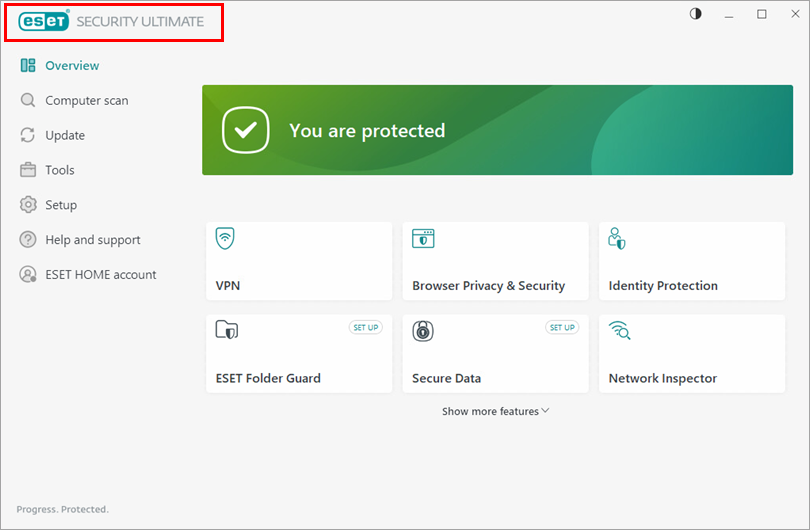
Bild 1-1
Ta reda på om du har den senaste versionen av din ESET-produkt
-
Klicka på Uppdatera.
-
Notera den aktuella versionen.
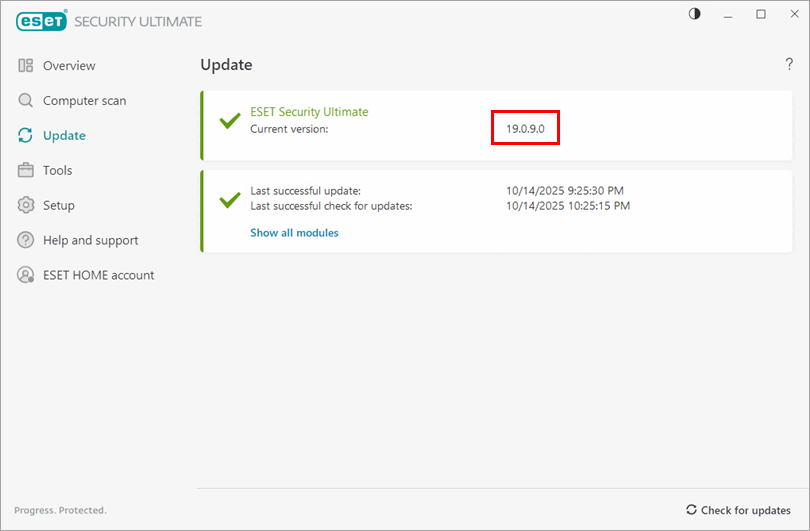
Bild 1-2 -
Öppna webbsidan för de senaste versionerna av ESET-produkter, klicka på den tillämpliga expanderaren baserat på den produkt du har installerat och jämför siffrorna.
-
Om versionen inte stämmer överens och det finns ett senare versionsnummer på webbsidan, uppgradera din ESET Windows Home- eller Small Office-produkt till den senaste versionen.
De senaste versionsnumren för ESET Windows Home- och Small Office-produkter
För att kontrollera alla aktuella produktutgåvor och versionsnummer, se senaste versionerna av ESET-produkter.